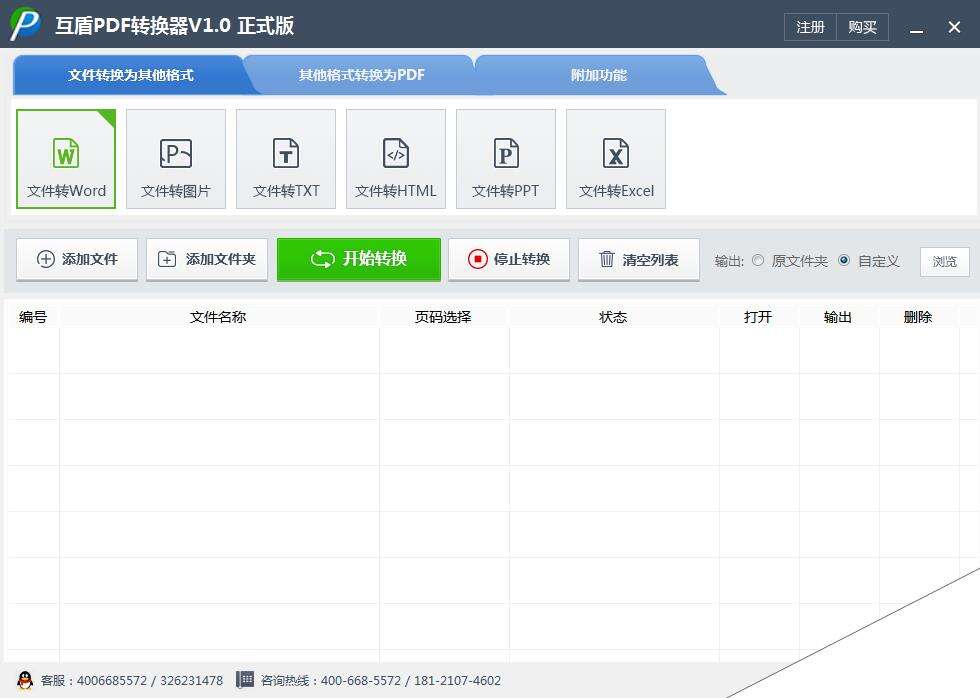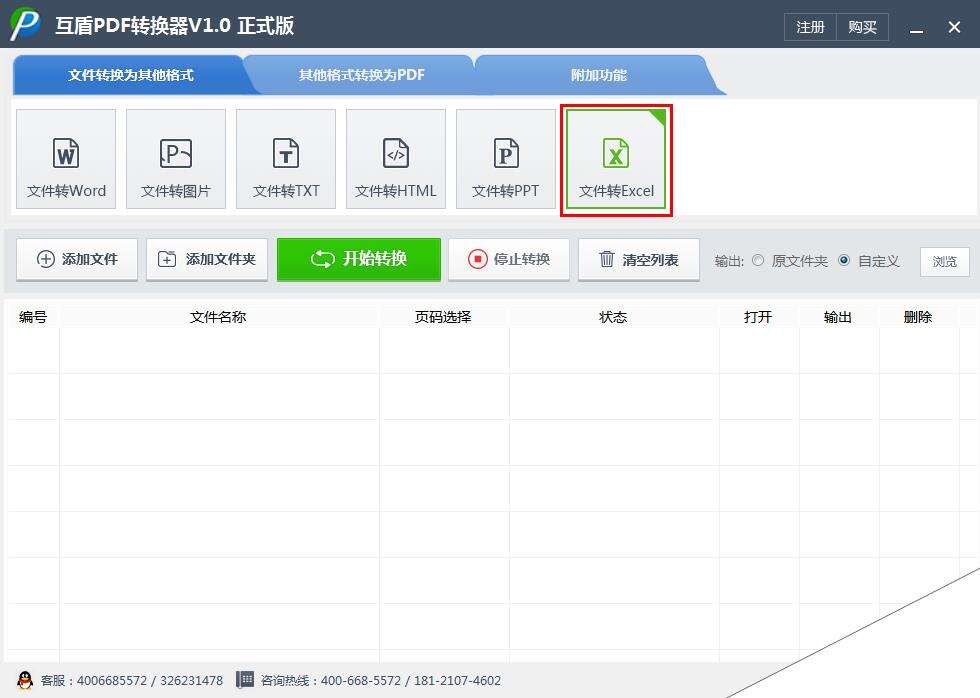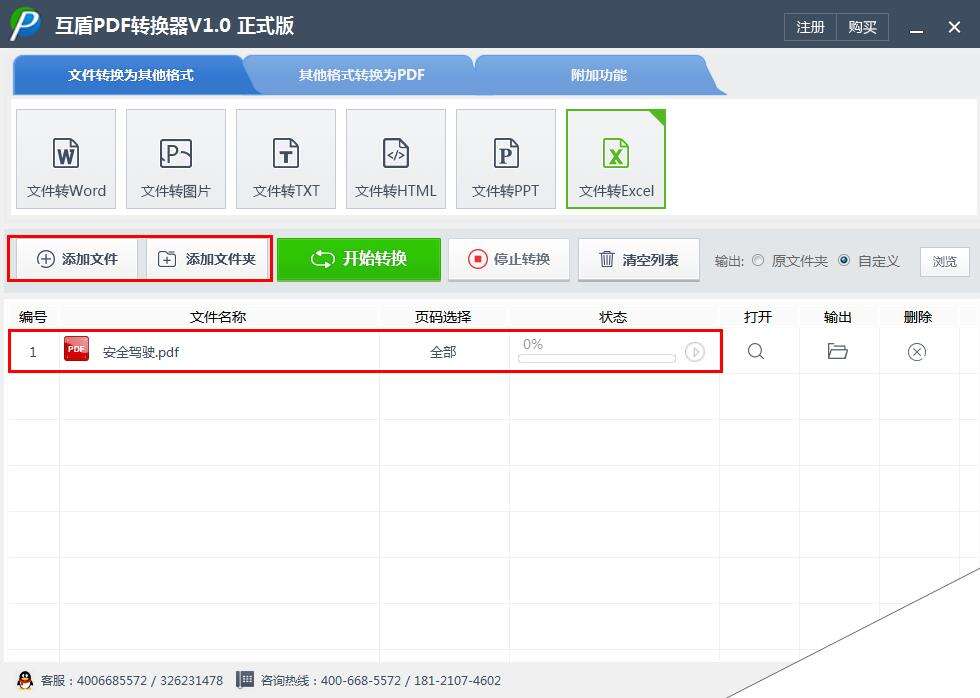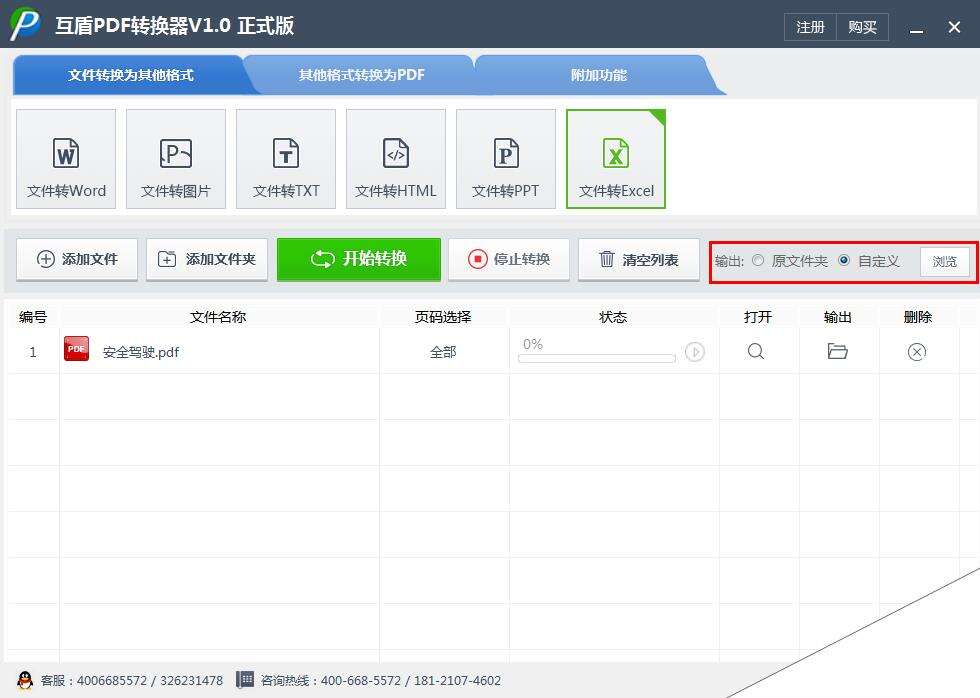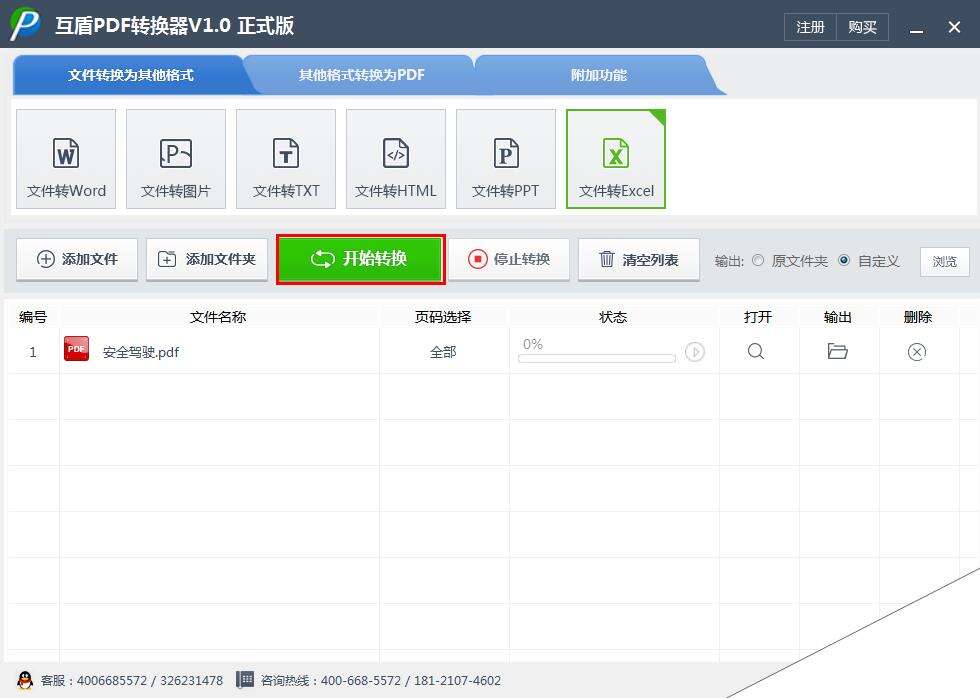互盾PDF转换器使用教程 如何将PDF转换成Excel文档
办公教程导读
收集整理了【互盾PDF转换器使用教程 如何将PDF转换成Excel文档】办公软件教程,小编现在分享给大家,供广大互联网技能从业者学习和参考。文章包含323字,纯文字阅读大概需要1分钟。
办公教程内容图文
二、点击“文件转Excel”。
三、点击“添加文件”,在弹出的对话框中,选择需要转换的pdf文档。
四、点击“浏览”,在弹出的对话框中,为文档选择一个存储路径。
五、点击“开始转换”。
相关阅读:
word、excel等文件怎样转换为PDF格式文件?
Excel怎么转PDF格式 使用Office2013将Exce转换成PDT教程图解
多个EXCEl工作表Sheet怎么转换成一个PDF?
办公教程总结
以上是为您收集整理的【互盾PDF转换器使用教程 如何将PDF转换成Excel文档】办公软件教程的全部内容,希望文章能够帮你了解办公软件教程互盾PDF转换器使用教程 如何将PDF转换成Excel文档。
如果觉得办公软件教程内容还不错,欢迎将网站推荐给好友。